Internet werkt niet, ook al is het verbonden: hoe op te lossen?
Uncategorized / / August 05, 2021
In de huidige tijd is internet een noodzaak geworden. Of je het nu gebruikt om Netflix te kijken, games te spelen of thuis te werken, je hebt een stabiele internetverbinding nodig. En wanneer het internet stopt met werken, zelfs als het is verbonden met een goede wifi-verbinding, beginnen de problemen.
Het is erg frustrerend als je binnen het bereik van je router bent, je toestemming hebt voor wifi, maar het internet doet het nog steeds niet. Blijf kalm, want we hebben enkele tips waarmee je je internetverbinding in een mum van tijd kunt herstellen. Blijf bij ons tot het einde van dit artikel en we zijn er zeker van dat u de juiste methode zult vinden om uw internet te repareren.
Inhoudsopgave
-
1 Methoden om te verhelpen dat internet niet werkt, ook al is het verbonden:
- 1.1 Methode 1: Start uw router opnieuw op
- 1.2 Methode 2: Los problemen met uw netwerkadapter op
- 1.3 Methode 3: wis de DNS-cache
- 1.4 Methode 4: Conflict draadloze modus
- 1.5 Methode 5: IP-adresconflict oplossen
- 1.6 Methode 6: beschadigde of verouderde netwerkstuurprogramma's
- 1.7 Methode 7: Neem contact op met uw internetprovider
Methoden om te verhelpen dat internet niet werkt, ook al is het verbonden:
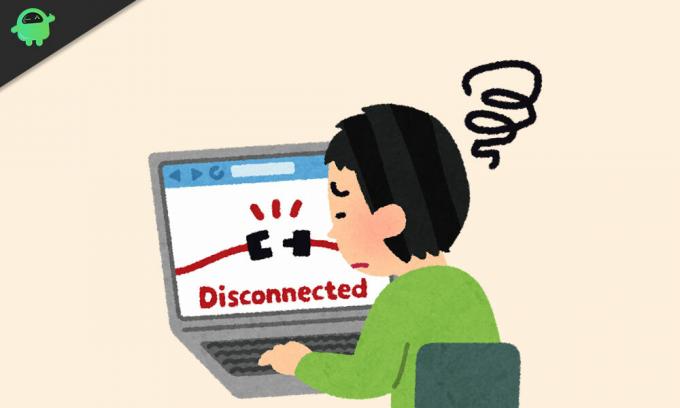
Methode 1: Start uw router opnieuw op
Probeer uw router opnieuw op te starten voordat u doorgaat naar complexe oplossingen. Het klinkt misschien gek, maar soms lost het herstarten van uw router alles op. Schakel uw router uit, laat deze 30 seconden staan en schakel de router vervolgens in. Kijk of je internet weer kunt gebruiken.
Methode 2: Los problemen met uw netwerkadapter op
Als je internet niet op slechts één apparaat kunt gebruiken, maar de andere apparaten werken prima, dan ligt het probleem bij het apparaat, niet bij je wifi-router. Volg de onderstaande stappen om uw internet terug te krijgen.
- Vind de netwerk pictogram op uw taakbalk.
- Klik er met de rechtermuisknop op en kies 'Het oplossen van problemen.“
- Nu zal Windows proberen het probleem zelf op te lossen.
- Nadat het proces is voltooid, start u uw computer opnieuw op en kijkt u of het probleem is opgelost.
Als de probleemoplossing het probleem niet voor u oplost, probeer dan de volgende oplossing.
Methode 3: wis de DNS-cache
Een beschadigde DNS-cache zal het conflict met een niet-overeenkomend IP-adres veroorzaken. Als de DNS-cache van uw apparaat is beschadigd, kunt u geen verbinding maken met internet. Om dit probleem op te lossen, moet u deze stappen volgen en de DNS-cache wissen.
- druk op Windows-toets + R.
- Typ 'cmd”En druk op Enter.
- Open het venster Command Please met beheerdersrechten.
- Typ nu de volgende opdrachtregel en druk op Enter.
ipconfig / flushdns
- Start uw computer opnieuw op nadat het proces is voltooid.
- Controleer de internetverbinding.
Methode 4: Conflict draadloze modus
Als uw apparaat de oudste draadloze modus (802.11b) kan gebruiken en uw router de nieuwste draadloze modus (802.11ac) gebruikt, zal er een conflict ontstaan tussen uw apparaat en uw router. Uw apparaat kan geen verbinding maken met de nieuwste draadloze modus en u heeft dus geen internet. Volg onderstaande stappen om dit probleem op te lossen.
- Open de opdrachtprompt en typ 'ipconfig“
- De informatie die is geschreven naast 'Standaard gateway”Is het IP-adres.
- Typ vervolgens het IP-adres in de URL-balk van uw browser.
- Log in op de router met uw inloggegevens.
- Ga naar Draadloze instellingen> Draadloze modus.
- U moet de draadloze modus wijzigen in 802.11b.
- Sla de wijzigingen op en start uw wifi opnieuw op.
- Kijk of je deze keer je internet kunt gebruiken.
Methode 5: IP-adresconflict oplossen
Vanwege het IP-adresconflict krijgt u een foutmelding en kunt u uw internet niet meer gebruiken. Over het algemeen treedt een IP-adresconflict op wanneer twee apparaten hetzelfde IP-adres toegewezen krijgen. Volg de stappen om dit probleem op te lossen.
- Open het opdrachtpromptvenster en voer de volgende opdrachtregel uit.
ipconfig / release
- Hierdoor wijst de DHCP-server een nieuw IP-adres toe aan uw apparaat.
Als de bovenstaande stappen niet werken, probeer dan de volgende manier om een nieuw IP-adres te genereren.
- druk op Windows-toets + R.
- Typ 'ncpa.cpl”En druk op Enter.
- Selecteer nu uw netwerkverbinding, en klik er met de rechtermuisknop op om te openen Eigendommen.
- Klik vervolgens op Internetprotocol 4 (IPv4) en kies het Eigendommen knop hieronder.
- U moet zowel de "Automatisch een IP-adres verkrijgen"En"Verkrijg automatisch het DNS-serveradres”Opties.
- Start uw computer opnieuw op en kijk of uw internet is teruggekomen.
Soms raakt de DHCP-server defect en kunt u geen nieuw IP-adres genereren. In dit geval moet u contact opnemen met de fabrikant van uw router om de firmware te upgraden.
Methode 6: beschadigde of verouderde netwerkstuurprogramma's
Een beschadigd of verouderd netwerkstuurprogramma kan problemen veroorzaken met uw internetverbinding. Om uw internet te repareren, moet u deze stappen volgen en de netwerkstuurprogramma's bijwerken.
- druk op Windows-toets + R.
- Typ 'devmgmt.msc”En druk op Enter.
- De Apparaat beheerder venster wordt geopend.
- Zoek nu het Netwerkadapters lijst en klik met de rechtermuisknop op uw netwerk.
- Kies de Update netwerkstuurprogramma keuze.
- Nadat het venster de netwerkstuurprogramma's automatisch heeft bijgewerkt, start u uw computer opnieuw op en kijkt u of het internet werkt of niet.
Methode 7: Neem contact op met uw internetprovider
Soms ligt de fout noch bij uw router, noch bij uw apparaat. Controleer dus ook uw modem. Controleer het "internet" -lampje, de stroomvoorziening en de DSL-lampjes. Kijk of ze zijn in- of uitgeschakeld. Controleer op gebroken kabels. Neem contact op met uw internetprovider als u technische schade constateert die u niet zelf kunt verhelpen.
Leven zonder internet kan erg vervelend zijn. Het internet is de enige manier om je updates op sociale media, het laatste nieuws van over de hele wereld, tv-series te streamen en nog veel meer te bekijken. Zeker als je vanuit huis werkt, kan een slechte internetverbinding erg frustrerend zijn.
Maar u hoeft zich geen zorgen meer te maken. Met behulp van onze methoden kunt u eenvoudig uw internet repareren. We hopen dat u na het doornemen van de methoden heeft gevonden wat u vervolgens moet doen. Verspil geen tijd meer, probeer de methoden en kijk welke voor u werkt. Als u vragen of feedback heeft, kunt u de opmerking in het onderstaande opmerkingenveld noteren.

![Download N960FXXS3CSI5: Galaxy Note 9 oktober 2019 Beveiligingspatch [Europa]](/f/d7850b4f94a65dc4bc93c6468ed77070.jpg?width=288&height=384)
![Stock ROM installeren op Camfone Honey Y1 [Firmware Flash-bestand]](/f/12d4ebd902e0fb1ea7559531dc7776e3.jpg?width=288&height=384)
![Stock ROM installeren op Digma Citi 1578 4G [Firmware Flash-bestand]](/f/b4db444c431093b5aa50f39155a48444.jpg?width=288&height=384)